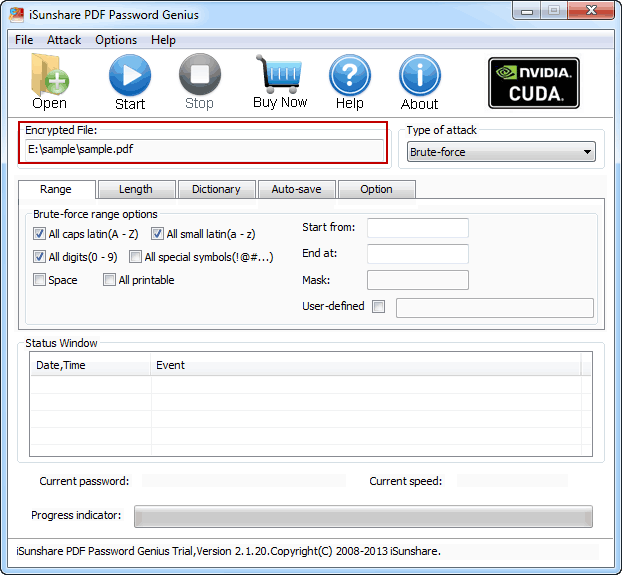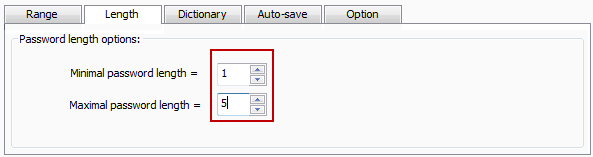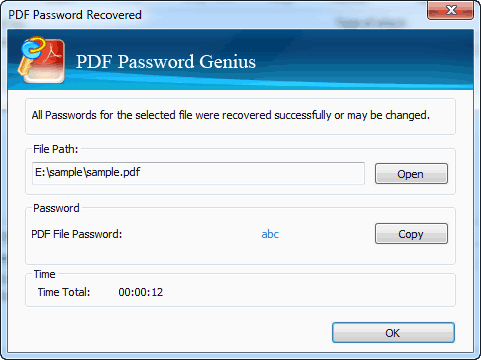Stellen Sie das PDF-Passwort wieder her - iSunshare PDF Passwort Genie
PDF Passwort Genie ist eine praktische Software zur Wiederherstellung von PDF-Passwort, die für verschlüsseltes PDF-Dokument verwendet wird. Es hilft Ihnen dabei, das PDF-Passwort einfach wiederherzustellen. Und dann können Sie verschlüsselte PDF-Datei öffnen und PDF- Betriebsbeschränkung beim Bearbeiten, Kopieren, Drucken und mehr aufheben. Jetzt lernen wir, wie man das PDF-Passwort mit der Standard-Version wiederherstellt.
Anleitung: PDF-Passwort Schritt für Schritt auf einem Computer wiederherstellen
Schritt 1: Laden Sie PDF Passwort Genie herunter, installieren Sie es und starten Sie es.
Klicken Sie auf die folgende Schaltfläche, um den Installationsassistenten herunterzuladen und iSunshare PDF Passwort Genie auf Ihrem Laptop oder PC zu installieren. Dann starten Sie ihn.

Hinweis: Bei der kostenlosen Testversion wird nur das Passwort für PDF-Datei wiederhergestellt, das nicht mehr als 3 Zeichen enthält.
Schritt 2: Fügen Sie verschlüsselte PDF-Datei hinzu.
Klicken Sie auf die Schaltfläche Öffnen, um die PDF-Datei zu importieren. Dann können Sie verschlüsselte PDF-Datei im Feld Verschlüsselte Datei finden.
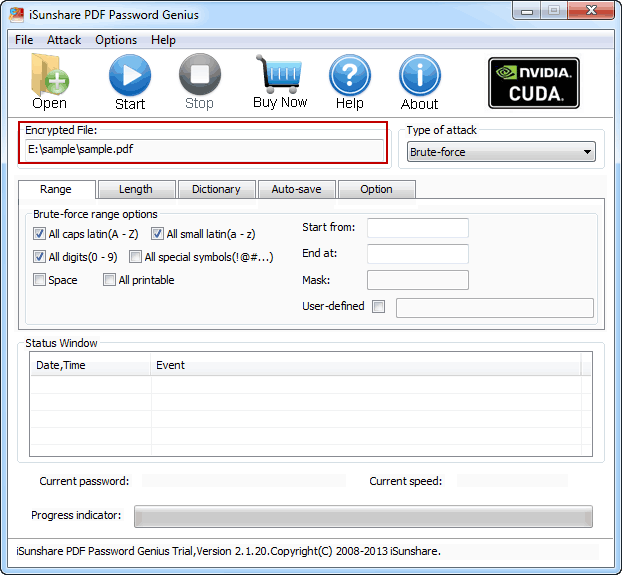
Schritt 3: Wählen Sie den Angriffstyp des PDF-Passworts und nehmen Sie die Einstellungen vor.
Klicken Sie auf "Angriffstyp" und Sie können finden, dass vier Angriffstypen Brute-Force, Brute-Force with Mask, Dictionary und Smart zur Auswahl stehen. Nehmen Sie einige Einstellungen für jeden Angriffstyp vor, den Sie auswählen.
Tipps: Angriffseinstellungen für die Passwortwiederherstellung für Brute-force/Mask/Dictionary.
Nehmen Sie den Brute-Force-Angriff als Beispiel.
Brute-Force-Angriff. Bei diesem Angriffstyp werden alle möglichen Zeichenkombinationen im angegebenen Bereich ausprobiert. Die Passwortwiederherstellungs-Engine ist stark optimiert, sodass kurzes Passwort sofort wiederhergestellt werden können. Stellen Sie den Bereich und die Länge ein.
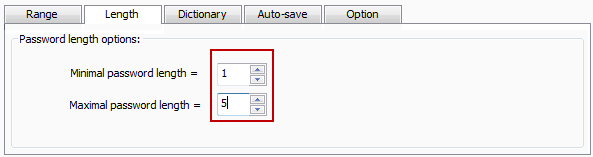
Der Bereich wird normalerweise standardmäßig beibehalten und die Länge kann basierend auf der möglichen Passwortlänge zurückgesetzt werden, um die Wiederherstellungszeit zu verkürzen. Als Nächstes wird ein Überblick über die anderen drei Passwortangriffe gegeben.
Schritt 4: Klicken Sie auf "Start", um das PDF-Passwort wiederherzustellen.
Nachdem Sie auf die Schaltfläche "Start" geklickt haben, wird das Programm zur Wiederherstellung des PDF-Passworts ausgeführt, bis das folgende Fenster mit dem Passwort für die PDF-Datei angezeigt wird. Das bedeutet, dass die Wiederherstellung des PDF-Passworts erfolgreich ist. Sie können das Passwort kopieren, um die importierte PDF-Datei zu speichern oder zu öffnen.
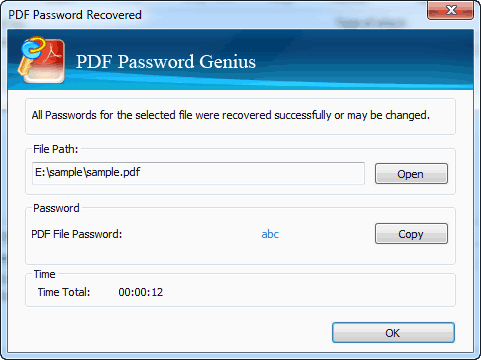
Haben Sie die Wiederherstellung des PDF-Passworts mit PDF Passwort Genie beendet? Wie Sie sehen können, ist der Wiederherstellungsprozess einfach und schnell. Und es kostet nur wenige Sekunden. Zögern Sie nicht, PDF Passwort Genie herunterzuladen, um verschlüsseltes PDF-Dokument zu öffnen und Betriebsbeschränkungen für verschlüsselte PDF-Dateien zu entfernen.

Verwandte Links: